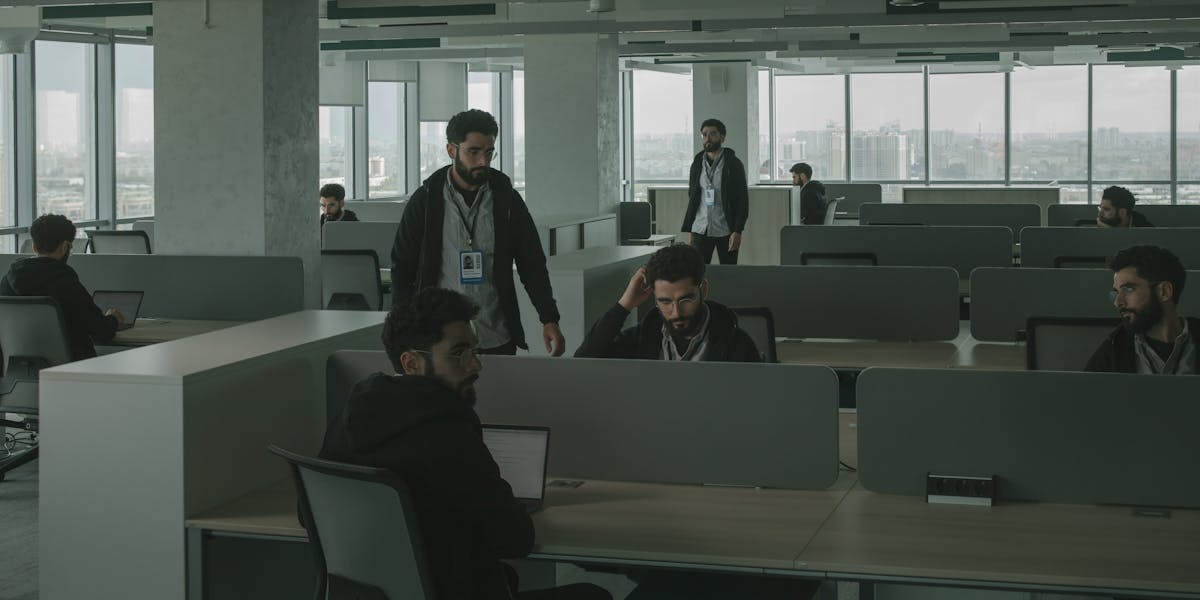Duplicar tema Shopify pode ser uma estratégia valiosa para quem deseja testar novas ideias ou realizar modificações em sua loja virtual sem arriscar o design original. Ao criar uma cópia do seu tema, você tem a liberdade de experimentar recursos e personalizações, garantindo que a experiência do cliente não seja comprometida enquanto faz ajustes. Neste artigo, vamos abordar diversos aspectos dessa prática, incluindo:
- O passo a passo para duplicar o tema no Shopify;
- As vantagens de duplicar o tema para a sua loja;
- Erros comuns ao duplicar um tema e como evitá-los;
- Como personalizar seu tema após a duplicação;
- Dicas para otimizar seu novo tema duplicado;
- Quando é o momento certo para considerar a duplicação do tema.
Prepare-se para tirar o máximo proveito dessa funcionalidade e melhorar a performance da sua loja Shopify!
Como duplicar tema Shopify passo a passo
Duplicar um tema no Shopify é uma tarefa simples que pode ajudar a manter sua loja organizada e a experimentar novas ideias sem afetar o tema principal. Siga este guia passo a passo para realizar a duplicação de forma eficaz.
Passo 1: Acesse seu painel do Shopify
Primeiro, faça login na sua conta do Shopify. Você será direcionado ao painel de controle da sua loja.
Passo 2: Navegue até a seção de temas
No menu do lado esquerdo, clique em Online Store e, em seguida, selecione Themes. Aqui, você verá todos os temas instalados na sua loja.
Passo 3: Localize o tema que deseja duplicar
Encontre o tema que você deseja duplicar na seção Current theme. Este é o tema que está ativo atualmente na sua loja.
Passo 4: Duplicar o tema
- Ao lado do tema que você selecionou, clique em Actions.
- Depois, escolha a opção Duplicate.
Isso criará uma cópia exata do seu tema, que será listada abaixo do tema original.
Passo 5: Renomeie o tema duplicado
Para facilitar a identificação, você pode renomear o tema duplicado. Clique em Actions novamente e selecione Edit name. Dê um nome que faça sentido para você.
Passo 6: Personalize seu novo tema
Agora que você duplicou o tema, é hora de personalizá-lo. Clique em Customize para abrir o editor de temas e faça as alterações desejadas.
Passo 7: Publicar o tema duplicado (opcional)
Se você estiver satisfeito com as alterações e quiser torná-lo o tema ativo, volte para a seção Themes, clique em Actions e selecione Publish.
Seguindo esses passos, você poderá duplicar e personalizar seu tema no Shopify de forma rápida e fácil, garantindo que sua loja continue atraente e funcional.
Vantagens de duplicar tema Shopify para sua loja
Duplicar um tema Shopify pode trazer uma série de vantagens significativas para o seu negócio online. Aqui estão algumas das principais razões pelas quais você deve considerar essa prática:
- Testes e Experimentos: Ao duplicar seu tema, você pode realizar testes A/B sem afetar a versão ao vivo da sua loja. Isso permite que você experimente diferentes layouts e funcionalidades.
- Personalização Segura: Com um tema duplicado, você pode fazer alterações e personalizações sem o risco de comprometer o design original. Isso é ideal para testar novas ideias.
- Backup do Design: Ter uma cópia do seu tema original serve como um backup. Se algo der errado durante a edição, você sempre pode voltar ao tema anterior.
- Facilidade na Atualização: Ao duplicar um tema, você pode atualizar a versão sem perder suas personalizações. Isso garante que sua loja esteja sempre atualizada com as últimas funcionalidades.
- Criação de Versões para Campanhas: Se você está planejando campanhas sazonais ou promocionais, duplicar o tema permite que você crie uma versão específica para essas ocasiões, mantendo a loja principal intacta.
Essas vantagens demonstram como a duplicação de um tema Shopify pode ser uma estratégia inteligente para otimizar sua loja e melhorar a experiência do usuário.
Erros comuns ao duplicar tema Shopify e como evitá-los
Duplicar um tema no Shopify pode ser uma tarefa simples, mas alguns erros comuns podem causar problemas. Aqui estão os principais erros a evitar e como solucioná-los:
- Não verificar as configurações do tema: Após a duplicação, verifique se todas as configurações estão corretas. Algumas configurações podem não ser copiadas corretamente.
- Ignorar as personalizações: Se você personalizou o tema original, essas alterações podem não aparecer no tema duplicado. Certifique-se de transferir manualmente qualquer personalização importante.
- Não testar o tema duplicado: Sempre teste o novo tema antes de publicá-lo. Isso ajuda a identificar problemas de desempenho ou de visualização.
- Desconsiderar a otimização para dispositivos móveis: Verifique se o tema duplicado é responsivo. Uma boa experiência em dispositivos móveis é crucial.
- Esquecer de atualizar links e imagens: Links que apontam para o tema original podem não funcionar no duplicado. Revise e atualize todos os links e referências de imagem.
Evitar esses erros pode facilitar a sua experiência ao duplicar temas no Shopify e garantir que sua loja funcione sem problemas.
Personalizando seu tema após a duplicação no Shopify
Após duplicar seu tema no Shopify, é hora de personalizá-lo para que ele reflita a identidade da sua marca. Aqui estão algumas etapas e dicas para ajudá-lo nesse processo:
1. Ajustando as Configurações do Tema
Comece acessando o painel de administração do Shopify e navegando até Loja Online > Temas. Clique em Personalizar no tema duplicado para abrir o editor de temas.
2. Alterando o Layout e Design
- Escolha uma paleta de cores: Selecione cores que representem sua marca.
- Fontes: Mude as fontes para aquelas que se alinham com a estética da sua loja.
- Imagens: Atualize as imagens para que sejam de alta qualidade e relevantes.
3. Personalizando a Navegação
Verifique se a navegação é intuitiva. Adicione ou remova itens do menu principal e crie subcategorias, se necessário.
4. Ajustando as Páginas do Produto
- Descrição do Produto: Certifique-se de que as descrições sejam claras e atraentes.
- Imagens do Produto: Use várias imagens para mostrar diferentes ângulos e detalhes.
5. Testando a Responsividade
Verifique como seu tema se comporta em diferentes dispositivos, como smartphones e tablets. A responsividade é crucial para a experiência do usuário.
6. Revisando Elementos do Rodapé
Não se esqueça de personalizar o rodapé. Inclua informações de contato, links para políticas da loja e ícones de redes sociais.
7. Salvando e Publicando as Alterações
Depois de fazer todas as alterações, clique em Salvar. Você pode visualizar as mudanças antes de publicá-las, garantindo que tudo esteja perfeito.
Personalizar seu tema após a duplicação é uma etapa essencial para garantir que sua loja online se destaque e ofereça uma experiência única aos clientes.
Dicas para otimizar seu novo tema duplicado no Shopify
Após duplicar seu tema no Shopify, é importante otimizar para garantir que sua loja funcione da melhor maneira possível. Aqui estão algumas dicas úteis:
- Revise a Configuração do Tema: Certifique-se de que todas as configurações do tema estão corretas. Verifique se a navegação, cores e tipografia estão de acordo com sua marca.
- Otimize Imagens: Utilize imagens de alta qualidade, mas que não comprometam a velocidade de carregamento. Comprimir as imagens pode ajudar.
- Teste a Responsividade: Verifique se o tema se adapta bem a diferentes dispositivos, como smartphones e tablets. Isso é vital para a experiência do usuário.
- Verifique Links e Navegação: Teste todos os links e a navegação do site. Links quebrados podem prejudicar a experiência do usuário e o SEO.
- Atualize SEO: Não se esqueça de otimizar as meta tags, títulos e descrições para melhorar a visibilidade nos motores de busca.
- Adicione Apps Necessários: Considere integrar aplicativos que possam melhorar a funcionalidade da sua loja, como ferramentas de marketing e análise.
- Realize Testes A/B: Experimente diferentes versões de elementos do tema para ver o que funciona melhor em termos de conversão.
- Monitore o Desempenho: Utilize ferramentas de análise para acompanhar o desempenho do seu site. Isso ajudará a identificar áreas que precisam de melhorias.
Seguindo essas dicas, você pode garantir que seu novo tema duplicado no Shopify não apenas tenha uma boa aparência, mas também funcione de forma eficiente e atraia mais clientes.
Quando considerar a duplicação de tema Shopify?
Duplicar um tema no Shopify pode ser uma decisão estratégica. Aqui estão algumas situações em que você deve considerar essa ação:
- Testes de Design: Se você deseja experimentar novas cores ou layouts, duplicar o tema permite que você teste sem afetar a versão ativa.
- Atualizações de Funcionalidade: Ao adicionar novas funcionalidades, é sábio duplicar o tema para garantir que tudo funcione corretamente antes de fazer a mudança no tema principal.
- Desenvolvimento de Versões Personalizadas: Se você planeja criar uma versão personalizada do seu tema para uma campanha específica, a duplicação é uma boa opção.
- Segurança: Manter uma cópia do seu tema original pode ser útil em caso de problemas ou erros inesperados.
- Colaboração: Se várias pessoas estão trabalhando no design da loja, duplicar o tema pode ajudar a evitar conflitos e garantir que todos tenham acesso às suas próprias versões.
Em resumo, duplicar um tema Shopify é uma prática recomendada quando você deseja experimentar, atualizar ou proteger seu design atual. Isso garante que sua loja permaneça funcional e atraente para os clientes.